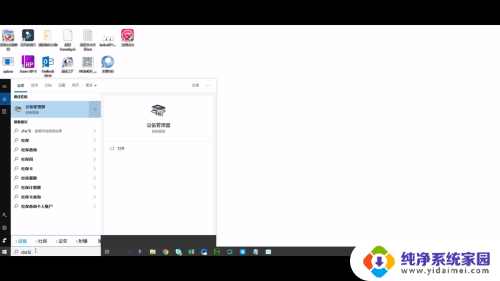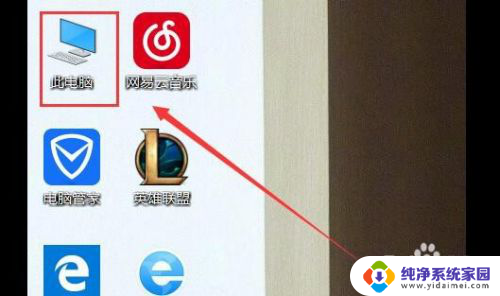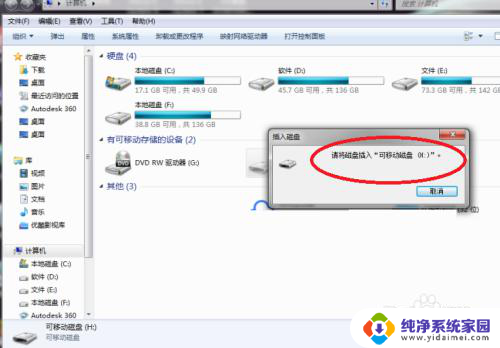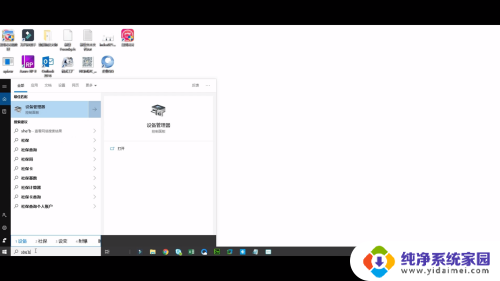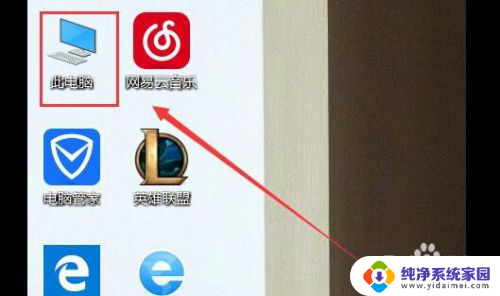我的u盘在电脑上不显示 U盘在电脑上不显示的解决方法
更新时间:2023-10-17 10:02:21作者:jiang
我的u盘在电脑上不显示,当我们将U盘插入电脑时,期望能够快速地访问和管理存储在其中的文件,有时我们会遇到一个问题,就是U盘在电脑上不显示。这种情况可能会给我们带来一些困扰,导致我们无法正常使用U盘的功能。不过幸运的是这个问题有一些常见的解决方法,我们可以尝试修复它,以便重新恢复对U盘的访问和使用。以下是一些可能的解决方案,帮助您解决U盘在电脑上不显示的问题。
操作方法:
1.U盘在电脑上读不出来的原因可能是因为USB大容量存储设备设置错误。我们先将U盘插入电脑,然后右击“此电脑”,单击“属性”
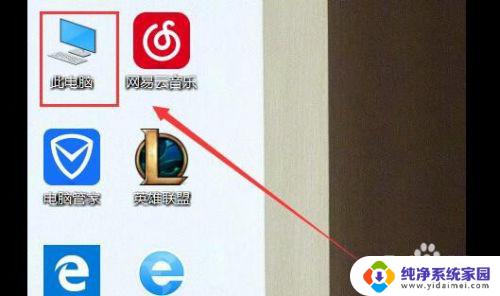
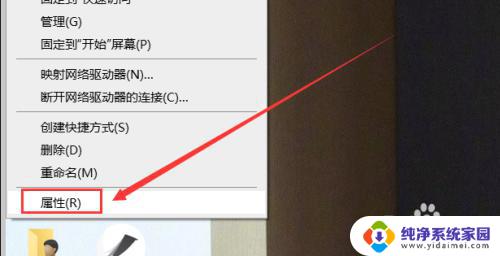
2.在系统列表界面打开“设备管理器”之后在打开的“设备管理器”窗口中,展开“通用串行总控制器”。
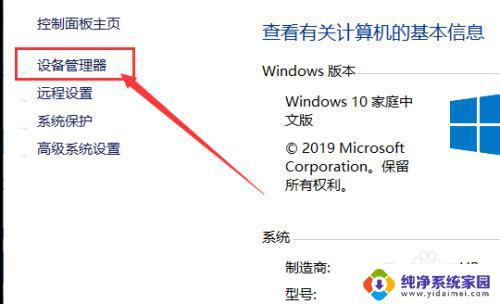
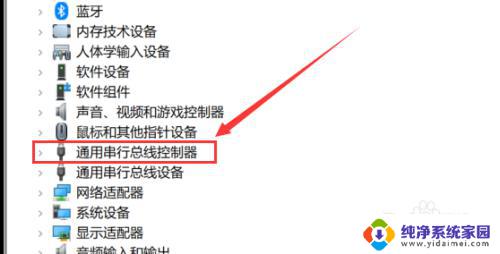
3.选择“USB大容量存储设备”,选择“X”图标并点击“卸载”。弹出确认窗口点击“确定”即可
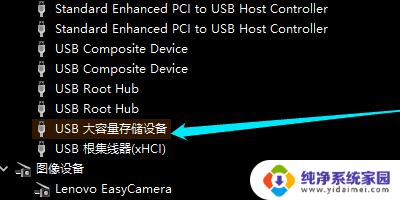
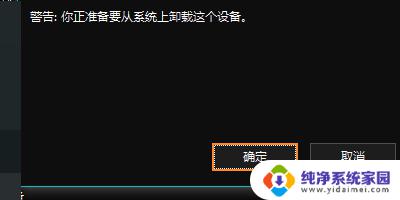
4.插入U盘,等待扫描完成。通用串行总控制器显示“USB大容量存储设备”,就是成功显示U盘。
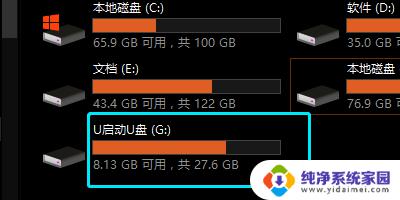
以上就是我的U盘在电脑上不显示的全部内容,如果你遇到了这种情况,可以根据我的操作进行解决,操作非常简单快捷,一步到位。